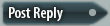
|
|
#1 |
|
Human being with feelings Join Date: Aug 2007 Location: Near Cambridge UK and Near Questembert, France Posts: 22,687 |
Been ages since I even tried to use WASAPI on the studio machine — it still works fine on my W10 laptop but in the course of checking something else out today, I discovered I am getting a «WASAPI error — could not find output device format» No real big hurry as I seldom if ever need to use WASAPI on this machine.
__________________ |
|
|
|
|
|
#2 |
|
Human being with feelings
Join Date: Mar 2013 Posts: 5,554 |
It’s probably the case that you have an Exclusive Mode for WASAPI selected in Reaper and the access to the audio device is blocked by another process/application (which is currently using the same audio device). In general, you might also check if the Allow applications to take exclusive control of this device option (in the Advanced Properties Tab) is disabled for all Devices in the Windows Sound Settings: https://support.presonus.com/hc/en-u…-audio-device-
Last edited by solger; 11-04-2017 at 12:09 PM.
|
|
|
|
|
|
#3 |
|
Human being with feelings Join Date: Feb 2009 Location: UK Posts: 1,429 |
Just adding to what solger said. |
|
|
|
|
|
#4 |
|
Human being with feelings Join Date: Aug 2007 Location: Near Cambridge UK and Near Questembert, France Posts: 22,687 |
Tried all the different modes available also juggled with 16bit vs 24 bit & no change. Thanks for the suggestions though. P.S. Just checked it on my laptop using shared mode and it works fine, so I will now have to double double check my settings on the studio machine — probably something stupid I missed,as it has always just worked before….
__________________ |
|
|
|
|
|
#5 |
|
Human being with feelings
Join Date: Dec 2012 Posts: 11,724 |
Try «Exclusive(polled)» mode. Restart Reaper after that. Oh, download fresh version and install it as portable. If it will work, there is a problem with your options. |
|
|
|
|
|
#6 |
|
Human being with feelings Join Date: Aug 2007 Location: Near Cambridge UK and Near Questembert, France Posts: 22,687 |
I will give the portable version a try. Silly me — I have advised countles people on here to do exactly that to figure out where a problem lies, too!
__________________ |
|
|
|
|
|
#7 |
|
Human being with feelings Join Date: Jun 2015 Posts: 8,100 |
Did you get this working Ivan? WASAPI driver no longer working for me in Reaper 5.92 and Win10 (all drivers/updates bang up to date). Reaper says: Similarly it doesn’t work in IL standalone software. The NI and Pianoteq work just fine. I haven’t used the WASAPI device in the last few weeks so I don’t know when this issue started. Evidently the hardware works. |
|
|
|
|
|
#8 |
|
Human being with feelings
Join Date: Nov 2011 Posts: 434 |
P.S.A, if anyone wants an excellent non interface ASIO driver that isnt asio4all, go download the Fl studio demo and you’ll automatically get the FL Asio driver. It is rock solid. |
|
|
|
|
|
#9 |
|
Human being with feelings
Join Date: May 2009 Posts: 28,999 |
The second half, possibly all of ^that error is possibly coming from the OS, and it reads as if it is attempting exclusive mode and not getting it because something else may already have it open in some mode.
__________________ |
|
|
|
|
|
#10 |
|
Human being with feelings Join Date: Feb 2008 Posts: 53 |
Hello, Same problem here. Regards, Johan |
|
|
|
|
|
#11 |
|
Human being with feelings Join Date: Jun 2015 Posts: 8,100 |
Quote:
Originally Posted by johan-v Hello, Regards, Johan Hi Johan, Quote:
Originally Posted by thevisi0nary P.S.A, if anyone wants an excellent non interface ASIO driver that isnt asio4all, go download the Fl studio demo and you’ll automatically get the FL Asio driver. It is rock solid. Cheers. I would like to use the driverless WASAPI for this, not add another ASIO into the mix. Quote:
Originally Posted by karbomusic The second half, possibly all of ^that error is possibly coming from the OS, and it reads as if it is attempting exclusive mode and not getting it because something else may already have it open in some mode. Yes, however it won’t work in shared mode either, but I guess it might not work in that mode anyway? |
|
|
|
|
|
#12 |
|
Human being with feelings
Join Date: May 2009 Posts: 28,999 |
Quote:
Originally Posted by Softsynth Yes, however it won’t work in shared mode either, but I guess it might not work in that mode anyway? What peaked my interest more was what else might have it or makes the OS/Reaper thinks it has it. Not that something isn’t broken, just the engineer/geek poking its head up. I can always test when I have time with a test portable install since I use ASIO/RME in my main config/install.
__________________ |
|
|
|
|
|
#13 |
|
Human being with feelings Join Date: Jun 2015 Posts: 8,100 |
Quote:
Originally Posted by karbomusic What peaked my interest more was what else might have it or makes the OS/Reaper thinks it has it. Not that something isn’t broken, just the engineer/geek poking its head up. I can always test when I have time with a test portable install since I use ASIO/RME in my main config/install.
Yes I suspect that is what is going on too. |
|
|
|
|
|
#14 |
|
Human being with feelings Join Date: Jun 2015 Posts: 8,100 |
My mistake, one mode working. The «shared loopback» (CAUTION) mode works. Non of the other modes will play ball. Never used that mode before. Reaper manual says about this mode: However I was merely using this to enable sound from Software synths, WAV files from inside Reaper without muting output. Following the guide you can indeed record anything such as YT with WASAPI, just as you can with ASIO with the right settings.
Last edited by Softsynth; 07-11-2018 at 12:46 PM.
|
|
|
|
|
|
#15 |
|
Human being with feelings
Join Date: Apr 2011 Location: St George, UT _ USA Posts: 2,855 |
Running now on Win10 Pro desktop PC, Reaper v5.92, Kontakt5.8.1(R43). This has been daily setup for months now BUT recently went back onto Pro Insider Preview _ now Build 17711. Was previously on v1803 and all has worked throughout the change. DAW #2 is still on v1803, but normally runs Focusrite Pro14 & their ASIO driver. |
|
|
|
|
|
#16 |
|
Human being with feelings Join Date: Jun 2015 Posts: 8,100 |
Quote:
Originally Posted by sostenuto ……
Okay cheers.
Last edited by Softsynth; 07-11-2018 at 04:21 PM.
|
|
|
|
|
|
#17 |
|
Human being with feelings
Join Date: Apr 2011 Location: St George, UT _ USA Posts: 2,855 |
Yeah �. very different Reaper uses, and I sold my Grotrian Concert 225 some time ago, so nothing live/direct any more �. Tried singing into mic once, and the scar (from those whose name shall not be mentioned) is still present �… |
|
|
|
|
|
#18 |
|
Human being with feelings Join Date: Jun 2015 Posts: 8,100 |
Quote:
Originally Posted by sostenuto Yeah …. very different Reaper uses I can use the internal card for what loopback modes gives me so still need a solution for external sources which is what the external sound device is for. Quote:
Originally Posted by sostenuto , and I sold my Grotrian Concert 225 some time ago, so nothing live/direct any more …. I don’t think the mono input on my cheapo 24/48 guitar interface was designed to do justice to your magnificent Grotrian! Boasting that she stuck around even after that eh! |
|
|
|
|
|
#19 |
|
Human being with feelings Join Date: Aug 2007 Location: Near Cambridge UK and Near Questembert, France Posts: 22,687 |
Totally forgot about this issue — mine turned out to be a messed up Win10 update which they «fixed» a day or so later & the new update had everything working again with no hitches since. Frustrating as hell when that happens and you waste all that time looking for errors in your interface drivers or Reaper itself…
__________________ |
|
|
|
|
|
#20 |
|
Human being with feelings Join Date: Jun 2015 Posts: 8,100 |
Quote:
Originally Posted by ivansc Totally forgot about this issue — mine turned out to be a messed up Win10 update which they «fixed» a day or so later & the new update had everything working again with no hitches since. Frustrating as hell when that happens and you waste all that time looking for errors in your interface drivers or Reaper itself…
Cheers Ivan, |
|
|
|
|
|
#21 |
|
Human being with feelings Join Date: Jun 2015 Posts: 8,100 |
The following is a kludge (it used to work fine without this): This articles implies everything would be honky dory if everything was at the same rate. This appears to not be the case as I cannot work either device outside 48khz. My internal soundcard and external WASAPI sound device both work all the time at master sampling rate 48khz. Actually my internal soundcard crashes this Win10 machine if I don’t select 48khz. Has done this for years. It seems to be a quirk of how it works in Windows 10. I don’t mind it is stable with 48khz and works fine. If I disable input channels. I can use WASAPI. This renders WASAPI pointless, since then it just gives me the functions of another internal soundcard. |
|
|
|
|
|
#22 |
|
Human being with feelings Join Date: Aug 2007 Location: Near Cambridge UK and Near Questembert, France Posts: 22,687 |
This is weird. I have had no issues whatsoever with WASAPI since I sorted out that bad W10 update. If you like, I will plod through my basic reaper settings & copy them for you just in case it is something I changed without realising it.
__________________ |
|
|
|
|
|
#23 |
|
Human being with feelings Join Date: Jun 2015 Posts: 8,100 |
Quote:
Originally Posted by ivansc This is weird. I have had no issues whatsoever with WASAPI since I sorted out that bad W10 update. If you like, I will plod through my basic reaper settings & copy them for you just in case it is something I changed without realising it.
Hi Ivan, |
|
|
|
|
|
#24 |
|
Human being with feelings
Join Date: Jul 2008 Location: Putnam County, NY, USA Posts: 3,950 |
Hi- This isn’t exactly the same as the OP’s issue, since I don’t get a WASAPI or any other error, but this is the thread that came up with a search and it’s not all *that* old I used to be able to record audio from my PC (YouTube, etc.) using WASAPI in «Shared loopback» mode, but now I can’t get it to work. The Input Device in Audio Device Settings is grayed out, so I can’t select a track input. I followed the instructions in the User Guide, and «Allow feedback» is enabled in Project Settings. WASAPI loopback works fine in Audacity with the recording device set to the Main Output of my Komplete Audio 6 Main Output, so it’s not the end of the world, but I’d prefer to use REAPER for this. REAPER v.5.961/x64, Windows 10 x64 Thanks! -Susan |
|
|
|
|
|
#25 |
|
Human being with feelings Join Date: Jun 2015 Posts: 8,100 |
Alesis support told me the fall creators update for Win 10 messed up a lot of systems. I confirmed that the issue was with WASAPI not the hardware by getting other (terrible latency) drivers to work with the Core 1. Unusable but technically working, proving it is a software issue. Also I cannot use my WASAPI USB microphone either. Same issue in Reaper and Audacity. |
|
|
|
|
|
#26 |
|
Human being with feelings
Join Date: Jul 2008 Location: Putnam County, NY, USA Posts: 3,950 |
Hi Softsynth- That’s interesting. Since it works fine in Audacity, it’s not a big deal for me, as I said. I don’t want to revert my Windows to an earlier version, so I’ll just leave it alone. At this point, I’m just curious why I can’t choose my KA6 output as an input in REAPER while I can in Audacity. Thanks for the reply! -Susan |
|
|
|
|
|
#27 |
|
Human being with feelings
Join Date: Mar 2013 Posts: 5,554 |
Quote:
Originally Posted by Susan G That’s interesting. Since it works fine in Audacity, it’s not a big deal for me, as I said. I don’t want to revert my Windows to an earlier version, so I’ll just leave it alone. At this point, I’m just curious why I can’t choose my KA6 output as an input in REAPER while I can in Audacity. Hi Susan, I just tested this here with the KA6: I believe the input device box in Reaper is greyed out by default when using WASAPI Shared loopback. So having the KA6 selected as Output Device should be sufficient. Another thing to check in general might be that the sample rate for the KA6 entries in the Windows Sound Settings (Playback Device > Properties > Advanced) and Reaper are matching. |
|
|
|
|
|
#28 |
|
Human being with feelings
Join Date: Jul 2008 Location: Putnam County, NY, USA Posts: 3,950 |
Quote:
Originally Posted by solger Hi Susan, I just tested this here with the KA6: I believe the input device box in Reaper is greyed out by default when using WASAPI Shared loopback. So having the KA6 selected as Output Device should be sufficient. Hi Solger- Eureka! The Input Channels setting was in fact 2, but I had my Output Channels setting on 0. Changed that to 2 and it’s now working great. Thanks so much! -Susan |
|
|
|
|
|
#29 |
|
Human being with feelings
Join Date: Mar 2013 Posts: 5,554 |
Quote:
Originally Posted by Susan G Eureka! The Input Channels setting was in fact 2, but I had my Output Channels setting on 0. Changed that to 2 and it’s now working great. Great |
|
|
|
|
|
#30 |
|
Human being with feelings
Join Date: Mar 2014 Location: Louisville, KY, USA Posts: 1,070 |
I thought I’d share. REAPER v5.983 x64 For me the solution was to restart REAPER. When WASAPI wouldn’t engage, ASIO4ALL also would not engage. Both worked perfectly after closing REAPER and starting it back up again. |
|
|
|
|
|
#31 |
|
Human being with feelings Join Date: May 2018 Posts: 16 |
Quote:
Originally Posted by thevisi0nary P.S.A, if anyone wants an excellent non interface ASIO driver that isnt asio4all, go download the Fl studio demo and you’ll automatically get the FL Asio driver. It is rock solid. I agree, this is actually one of the best that I have used! |
|
|
|
|
|
#32 |
|
Human being with feelings Join Date: Oct 2009 Posts: 20 |
Sorry about the necro bump, but this just happened to me after attempting to install the waves suite. The first thing I noticed was the windows default audio device was changed to «Speakers (Waves Soundgrid)» and I changed it back to «Speakers / Headphones» because I couldn’t hear anything. But now when I start Reaper, I get the error about WASAPI, I tried changing it from «shared mode» to «Exclusive mode» but now I get the error: There was an error opening the audio hardware: WASAPI error: could not find input device format I don’t understand why Waves has to be so intrusive and just act like any other normal plugin without taking over the entire audio configuration of your machine and screwing it all up. edit: I went into «open sound settings» (this is win 10 btw) by right clicking the speaker in the notification area and hitting «open sound settings» and there, under «input» I noticed the default input device had also been changed to «Line in / Mic (Waves Soundgrid)» so I changed it back to the normal «Microphone Array (Realtek audio)» and now I can hear audio from reaper again. Ridiculous.
Last edited by danknugz; 01-09-2023 at 09:05 AM.
|
|
|
|
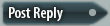
|
Forum Jump |
All times are GMT -7. The time now is 10:32 PM.
Powered by vBulletin® Version 3.8.11
Copyright ©2000 — 2023, vBulletin Solutions Inc.
Hi!
So, I have a UMC22 audio interface which works correctly using ASIO4ALLv2 + Ableton 10, but I can’t make it to work with FlexASIO as it just fails to initialize. These are the things I have tried:
No configuration file
When using no configuration file and having chosen my interface as the default input/output device, the resulting log is the following: FlexASIO.log
I don’t really see anything that can help me diagnose the issue apart from an Unanticipated host error message. Am I missing something in here?
With configuration file
When using the following configuration file (as I thought that maybe setting explicitly which device I wanted to use along with a backend would fix the issue):
backend = "Windows WASAPI"
[input]
device = "Line (USB AUDIO CODEC)"
[output]
device = "Speakers (USB AUDIO CODEC)"
The error log is FlexASIO.log where I see an Invalid device error message right at the end of the log. What does this mean? The names in my configuration file seem to be fine as they seem to be recognized correctly before the error message appears (or at least that’s what I understand from my log).
I found that in issue #59 , OP is using the same audio interface as mine and apparently he was able to get it to work without any configuration file, which makes me think I should be able to do the same and the issue is not in the FlexASIO’s configuration. (Btw, apparently that issue was related to the channel’s count, but I think that is not my case).
Can anyone help me?
This is the output of FlexASIOTest.exe:
2019-12-27T04:01:50.7308339-06:00 14704 12544 Log time source: GetSystemTimePreciseAsFileTime
2019-12-27T04:01:50.7310078-06:00 14704 12544 Host process: C:Program FilesFlexASIOx64FlexASIOTest.exe
2019-12-27T04:01:50.7310825-06:00 14704 12544 ASIOInit(asioVersion = 2)
2019-12-27T04:01:50.9391383-06:00 14704 12544 -> 0 [ASE_OK]
2019-12-27T04:01:50.9391977-06:00 14704 12544 asioVersion = 2 driverVersion = 2 name = FlexASIO errorMessage = No ASIO Driver Error sysRef = 0000000000000000
2019-12-27T04:01:50.9392297-06:00 14704 12544
2019-12-27T04:01:50.9392523-06:00 14704 12544 ASIOGetChannels()
2019-12-27T04:01:50.9394501-06:00 14704 12544 -> 0 [ASE_OK]
2019-12-27T04:01:50.9394791-06:00 14704 12544 Channel count: 2 input, 2 output
2019-12-27T04:01:50.9395121-06:00 14704 12544
2019-12-27T04:01:50.9395345-06:00 14704 12544 ASIOGetSampleRate()
2019-12-27T04:01:50.9397149-06:00 14704 12544 -> 0 [ASE_OK]
2019-12-27T04:01:50.9397416-06:00 14704 12544 Sample rate: 44100
2019-12-27T04:01:50.9397805-06:00 14704 12544 ASIOCanSampleRate(44100)
2019-12-27T04:01:51.0111331-06:00 14704 12544 -> 0 [ASE_OK]
2019-12-27T04:01:51.0111771-06:00 14704 12544 ASIOSetSampleRate(44100)
2019-12-27T04:01:51.0114235-06:00 14704 12544 -> 0 [ASE_OK]
2019-12-27T04:01:51.0114518-06:00 14704 12544 ASIOGetSampleRate()
2019-12-27T04:01:51.0116394-06:00 14704 12544 -> 0 [ASE_OK]
2019-12-27T04:01:51.0116661-06:00 14704 12544 Sample rate: 44100
2019-12-27T04:01:51.0116913-06:00 14704 12544 ASIOCanSampleRate(48000)
2019-12-27T04:01:51.0621027-06:00 14704 12544 -> 0 [ASE_OK]
2019-12-27T04:01:51.0621764-06:00 14704 12544 ASIOSetSampleRate(48000)
2019-12-27T04:01:51.0623864-06:00 14704 12544 -> 0 [ASE_OK]
2019-12-27T04:01:51.0624165-06:00 14704 12544 ASIOGetSampleRate()
2019-12-27T04:01:51.0625949-06:00 14704 12544 -> 0 [ASE_OK]
2019-12-27T04:01:51.0626219-06:00 14704 12544 Sample rate: 48000
2019-12-27T04:01:51.0626476-06:00 14704 12544 ASIOCanSampleRate(96000)
2019-12-27T04:01:51.1095261-06:00 14704 12544 -> 0 [ASE_OK]
2019-12-27T04:01:51.1095776-06:00 14704 12544 ASIOSetSampleRate(96000)
2019-12-27T04:01:51.1098596-06:00 14704 12544 -> 0 [ASE_OK]
2019-12-27T04:01:51.1099049-06:00 14704 12544 ASIOGetSampleRate()
2019-12-27T04:01:51.1101473-06:00 14704 12544 -> 0 [ASE_OK]
2019-12-27T04:01:51.1101819-06:00 14704 12544 Sample rate: 96000
2019-12-27T04:01:51.1102144-06:00 14704 12544 ASIOCanSampleRate(192000)
2019-12-27T04:01:51.1632960-06:00 14704 12544 -> 0 [ASE_OK]
2019-12-27T04:01:51.1633445-06:00 14704 12544 ASIOSetSampleRate(192000)
2019-12-27T04:01:51.1635517-06:00 14704 12544 -> 0 [ASE_OK]
2019-12-27T04:01:51.1635818-06:00 14704 12544 ASIOGetSampleRate()
2019-12-27T04:01:51.1637726-06:00 14704 12544 -> 0 [ASE_OK]
2019-12-27T04:01:51.1637997-06:00 14704 12544 Sample rate: 192000
2019-12-27T04:01:51.1638258-06:00 14704 12544
2019-12-27T04:01:51.1638485-06:00 14704 12544 ASIOGetChannelInfo(channel = 0 isInput = 1)
2019-12-27T04:01:51.1643988-06:00 14704 12544 -> 0 [ASE_OK]
2019-12-27T04:01:51.1644382-06:00 14704 12544 isActive = 0 channelGroup = 0 type = 19 [ASIOSTFloat32LSB] name = IN 0
2019-12-27T04:01:51.1644826-06:00 14704 12544 ASIOGetChannelInfo(channel = 1 isInput = 1)
2019-12-27T04:01:51.1648289-06:00 14704 12544 -> 0 [ASE_OK]
2019-12-27T04:01:51.1648558-06:00 14704 12544 isActive = 0 channelGroup = 0 type = 19 [ASIOSTFloat32LSB] name = IN 1
2019-12-27T04:01:51.1648841-06:00 14704 12544 ASIOGetChannelInfo(channel = 0 isInput = 0)
2019-12-27T04:01:51.1653533-06:00 14704 12544 -> 0 [ASE_OK]
2019-12-27T04:01:51.1654047-06:00 14704 12544 isActive = 0 channelGroup = 0 type = 19 [ASIOSTFloat32LSB] name = OUT 0
2019-12-27T04:01:51.1654534-06:00 14704 12544 ASIOGetChannelInfo(channel = 1 isInput = 0)
2019-12-27T04:01:51.1658696-06:00 14704 12544 -> 0 [ASE_OK]
2019-12-27T04:01:51.1658984-06:00 14704 12544 isActive = 0 channelGroup = 0 type = 19 [ASIOSTFloat32LSB] name = OUT 1
2019-12-27T04:01:51.1659276-06:00 14704 12544
2019-12-27T04:01:51.1659502-06:00 14704 12544 ASIOCanSampleRate(44100)
2019-12-27T04:01:51.2217522-06:00 14704 12544 -> 0 [ASE_OK]
2019-12-27T04:01:51.2217980-06:00 14704 12544 ASIOSetSampleRate(44100)
2019-12-27T04:01:51.2220058-06:00 14704 12544 -> 0 [ASE_OK]
2019-12-27T04:01:51.2220359-06:00 14704 12544 ASIOGetSampleRate()
2019-12-27T04:01:51.2222125-06:00 14704 12544 -> 0 [ASE_OK]
2019-12-27T04:01:51.2222393-06:00 14704 12544 Sample rate: 44100
2019-12-27T04:01:51.2222786-06:00 14704 12544
2019-12-27T04:01:51.2223007-06:00 14704 12544 ASIOGetBufferSize()
2019-12-27T04:01:51.2225493-06:00 14704 12544 -> 0 [ASE_OK]
2019-12-27T04:01:51.2225774-06:00 14704 12544 Buffer size: min 44 max 44100 preferred 882 granularity 1
2019-12-27T04:01:51.2226048-06:00 14704 12544 Will stop after 30 buffer switches
2019-12-27T04:01:51.2226294-06:00 14704 12544
2019-12-27T04:01:51.2227019-06:00 14704 12544 ASIOCreateBuffers(
2019-12-27T04:01:51.2227259-06:00 14704 12544 isInput = 1 channelNum = 0
2019-12-27T04:01:51.2227509-06:00 14704 12544 isInput = 1 channelNum = 1
2019-12-27T04:01:51.2227754-06:00 14704 12544 isInput = 0 channelNum = 0
2019-12-27T04:01:51.2228001-06:00 14704 12544 isInput = 0 channelNum = 1
2019-12-27T04:01:51.2228249-06:00 14704 12544 , bufferSize = 882, bufferSwitch = 00007FFB4CD8E870 sampleRateDidChange = 00007FFB4CD8E950 asioMessage = 00007FFB4CD8E8D0 bufferSwitchTimeInfo = 00007FFB4CD8E9A0)
2019-12-27T04:01:51.2873122-06:00 14704 12544 -> -999 [ASE_HWMalfunction]
Where the most suspicious thing I find is No ASIO Driver Error (but I don’t know what could this exactly mean) and this is its log: FlexASIO.log.
I am using an ASUS FX505-DT with Windows 10.
Hi!
So, I have a UMC22 audio interface which works correctly using ASIO4ALLv2 + Ableton 10, but I can’t make it to work with FlexASIO as it just fails to initialize. These are the things I have tried:
No configuration file
When using no configuration file and having chosen my interface as the default input/output device, the resulting log is the following: FlexASIO.log
I don’t really see anything that can help me diagnose the issue apart from an Unanticipated host error message. Am I missing something in here?
With configuration file
When using the following configuration file (as I thought that maybe setting explicitly which device I wanted to use along with a backend would fix the issue):
backend = "Windows WASAPI"
[input]
device = "Line (USB AUDIO CODEC)"
[output]
device = "Speakers (USB AUDIO CODEC)"
The error log is FlexASIO.log where I see an Invalid device error message right at the end of the log. What does this mean? The names in my configuration file seem to be fine as they seem to be recognized correctly before the error message appears (or at least that’s what I understand from my log).
I found that in issue #59 , OP is using the same audio interface as mine and apparently he was able to get it to work without any configuration file, which makes me think I should be able to do the same and the issue is not in the FlexASIO’s configuration. (Btw, apparently that issue was related to the channel’s count, but I think that is not my case).
Can anyone help me?
This is the output of FlexASIOTest.exe:
2019-12-27T04:01:50.7308339-06:00 14704 12544 Log time source: GetSystemTimePreciseAsFileTime
2019-12-27T04:01:50.7310078-06:00 14704 12544 Host process: C:Program FilesFlexASIOx64FlexASIOTest.exe
2019-12-27T04:01:50.7310825-06:00 14704 12544 ASIOInit(asioVersion = 2)
2019-12-27T04:01:50.9391383-06:00 14704 12544 -> 0 [ASE_OK]
2019-12-27T04:01:50.9391977-06:00 14704 12544 asioVersion = 2 driverVersion = 2 name = FlexASIO errorMessage = No ASIO Driver Error sysRef = 0000000000000000
2019-12-27T04:01:50.9392297-06:00 14704 12544
2019-12-27T04:01:50.9392523-06:00 14704 12544 ASIOGetChannels()
2019-12-27T04:01:50.9394501-06:00 14704 12544 -> 0 [ASE_OK]
2019-12-27T04:01:50.9394791-06:00 14704 12544 Channel count: 2 input, 2 output
2019-12-27T04:01:50.9395121-06:00 14704 12544
2019-12-27T04:01:50.9395345-06:00 14704 12544 ASIOGetSampleRate()
2019-12-27T04:01:50.9397149-06:00 14704 12544 -> 0 [ASE_OK]
2019-12-27T04:01:50.9397416-06:00 14704 12544 Sample rate: 44100
2019-12-27T04:01:50.9397805-06:00 14704 12544 ASIOCanSampleRate(44100)
2019-12-27T04:01:51.0111331-06:00 14704 12544 -> 0 [ASE_OK]
2019-12-27T04:01:51.0111771-06:00 14704 12544 ASIOSetSampleRate(44100)
2019-12-27T04:01:51.0114235-06:00 14704 12544 -> 0 [ASE_OK]
2019-12-27T04:01:51.0114518-06:00 14704 12544 ASIOGetSampleRate()
2019-12-27T04:01:51.0116394-06:00 14704 12544 -> 0 [ASE_OK]
2019-12-27T04:01:51.0116661-06:00 14704 12544 Sample rate: 44100
2019-12-27T04:01:51.0116913-06:00 14704 12544 ASIOCanSampleRate(48000)
2019-12-27T04:01:51.0621027-06:00 14704 12544 -> 0 [ASE_OK]
2019-12-27T04:01:51.0621764-06:00 14704 12544 ASIOSetSampleRate(48000)
2019-12-27T04:01:51.0623864-06:00 14704 12544 -> 0 [ASE_OK]
2019-12-27T04:01:51.0624165-06:00 14704 12544 ASIOGetSampleRate()
2019-12-27T04:01:51.0625949-06:00 14704 12544 -> 0 [ASE_OK]
2019-12-27T04:01:51.0626219-06:00 14704 12544 Sample rate: 48000
2019-12-27T04:01:51.0626476-06:00 14704 12544 ASIOCanSampleRate(96000)
2019-12-27T04:01:51.1095261-06:00 14704 12544 -> 0 [ASE_OK]
2019-12-27T04:01:51.1095776-06:00 14704 12544 ASIOSetSampleRate(96000)
2019-12-27T04:01:51.1098596-06:00 14704 12544 -> 0 [ASE_OK]
2019-12-27T04:01:51.1099049-06:00 14704 12544 ASIOGetSampleRate()
2019-12-27T04:01:51.1101473-06:00 14704 12544 -> 0 [ASE_OK]
2019-12-27T04:01:51.1101819-06:00 14704 12544 Sample rate: 96000
2019-12-27T04:01:51.1102144-06:00 14704 12544 ASIOCanSampleRate(192000)
2019-12-27T04:01:51.1632960-06:00 14704 12544 -> 0 [ASE_OK]
2019-12-27T04:01:51.1633445-06:00 14704 12544 ASIOSetSampleRate(192000)
2019-12-27T04:01:51.1635517-06:00 14704 12544 -> 0 [ASE_OK]
2019-12-27T04:01:51.1635818-06:00 14704 12544 ASIOGetSampleRate()
2019-12-27T04:01:51.1637726-06:00 14704 12544 -> 0 [ASE_OK]
2019-12-27T04:01:51.1637997-06:00 14704 12544 Sample rate: 192000
2019-12-27T04:01:51.1638258-06:00 14704 12544
2019-12-27T04:01:51.1638485-06:00 14704 12544 ASIOGetChannelInfo(channel = 0 isInput = 1)
2019-12-27T04:01:51.1643988-06:00 14704 12544 -> 0 [ASE_OK]
2019-12-27T04:01:51.1644382-06:00 14704 12544 isActive = 0 channelGroup = 0 type = 19 [ASIOSTFloat32LSB] name = IN 0
2019-12-27T04:01:51.1644826-06:00 14704 12544 ASIOGetChannelInfo(channel = 1 isInput = 1)
2019-12-27T04:01:51.1648289-06:00 14704 12544 -> 0 [ASE_OK]
2019-12-27T04:01:51.1648558-06:00 14704 12544 isActive = 0 channelGroup = 0 type = 19 [ASIOSTFloat32LSB] name = IN 1
2019-12-27T04:01:51.1648841-06:00 14704 12544 ASIOGetChannelInfo(channel = 0 isInput = 0)
2019-12-27T04:01:51.1653533-06:00 14704 12544 -> 0 [ASE_OK]
2019-12-27T04:01:51.1654047-06:00 14704 12544 isActive = 0 channelGroup = 0 type = 19 [ASIOSTFloat32LSB] name = OUT 0
2019-12-27T04:01:51.1654534-06:00 14704 12544 ASIOGetChannelInfo(channel = 1 isInput = 0)
2019-12-27T04:01:51.1658696-06:00 14704 12544 -> 0 [ASE_OK]
2019-12-27T04:01:51.1658984-06:00 14704 12544 isActive = 0 channelGroup = 0 type = 19 [ASIOSTFloat32LSB] name = OUT 1
2019-12-27T04:01:51.1659276-06:00 14704 12544
2019-12-27T04:01:51.1659502-06:00 14704 12544 ASIOCanSampleRate(44100)
2019-12-27T04:01:51.2217522-06:00 14704 12544 -> 0 [ASE_OK]
2019-12-27T04:01:51.2217980-06:00 14704 12544 ASIOSetSampleRate(44100)
2019-12-27T04:01:51.2220058-06:00 14704 12544 -> 0 [ASE_OK]
2019-12-27T04:01:51.2220359-06:00 14704 12544 ASIOGetSampleRate()
2019-12-27T04:01:51.2222125-06:00 14704 12544 -> 0 [ASE_OK]
2019-12-27T04:01:51.2222393-06:00 14704 12544 Sample rate: 44100
2019-12-27T04:01:51.2222786-06:00 14704 12544
2019-12-27T04:01:51.2223007-06:00 14704 12544 ASIOGetBufferSize()
2019-12-27T04:01:51.2225493-06:00 14704 12544 -> 0 [ASE_OK]
2019-12-27T04:01:51.2225774-06:00 14704 12544 Buffer size: min 44 max 44100 preferred 882 granularity 1
2019-12-27T04:01:51.2226048-06:00 14704 12544 Will stop after 30 buffer switches
2019-12-27T04:01:51.2226294-06:00 14704 12544
2019-12-27T04:01:51.2227019-06:00 14704 12544 ASIOCreateBuffers(
2019-12-27T04:01:51.2227259-06:00 14704 12544 isInput = 1 channelNum = 0
2019-12-27T04:01:51.2227509-06:00 14704 12544 isInput = 1 channelNum = 1
2019-12-27T04:01:51.2227754-06:00 14704 12544 isInput = 0 channelNum = 0
2019-12-27T04:01:51.2228001-06:00 14704 12544 isInput = 0 channelNum = 1
2019-12-27T04:01:51.2228249-06:00 14704 12544 , bufferSize = 882, bufferSwitch = 00007FFB4CD8E870 sampleRateDidChange = 00007FFB4CD8E950 asioMessage = 00007FFB4CD8E8D0 bufferSwitchTimeInfo = 00007FFB4CD8E9A0)
2019-12-27T04:01:51.2873122-06:00 14704 12544 -> -999 [ASE_HWMalfunction]
Where the most suspicious thing I find is No ASIO Driver Error (but I don’t know what could this exactly mean) and this is its log: FlexASIO.log.
I am using an ASUS FX505-DT with Windows 10.
Содержание
- Исправить ошибку Audacity при открытии проблемы со звуковым устройством (5 решений)
- Решение 1. Убедитесь, что внешнее звуковое устройство подключено (только для настольного компьютера)
- Решение 2. Убедитесь, что внешнее звуковое устройство включено
- Решение 4. Отключите программное воспроизведение ввода в Audacity
- Решение 6. Перезапустите службу Windows Audio Endpoint Builder.
- Audacity Ошибка открытия звукового устройства Как исправить
- Почему вы получаете Audacity Error Opening Sound Device Error
- Устранение ошибки открытия звукового устройства
- 1. Проверьте внешнее звуковое устройство
- 2. Проверьте аудиодрайверы
- 3. Проблема может быть внутри Audacity
- Now You See It, Now You Don’t
- YouTube видео: Audacity Ошибка открытия звукового устройства Как исправить
- Исправление ошибки Audacity при открытии проблемы со звуковым устройством [5 решений]
- Решение 1. Убедитесь, что внешнее звуковое устройство подключено (только для настольных компьютеров)
- Решение 2. Убедитесь, что внешнее звуковое устройство включено
- Решение 3. Убедитесь, что настройки аудиоустройства в Audacity настроены правильно
- Решение 4. Отключите программное проигрывание ввода в Audacity
- Решение 5. Обновите аудиодрайвер
- Решение 6. Перезапустите службу Windows Audio Endpoint Builder.
Исправить ошибку Audacity при открытии проблемы со звуковым устройством (5 решений)
Fix Audacity Error Opening Sound Device Issue
Следуйте инструкциям здесь, чтобы исправить ошибку Audacity при открытии звукового устройства. Пожалуйста, проверьте настройки записывающего устройства и частоту дискретизации проекта.
Если вы получили ошибку « Ошибка открытия звукового устройства »При использовании Audacity для записи звука, не волнуйтесь. Вы можете исправить ошибку, следуя простым инструкциям ниже.
На веб-сайте Audacity есть советы по решению этой проблемы. Но следовать инструкциям не так-то просто. Если вы попробовали решения на их веб-сайте, но ошибка не исчезла, попробуйте шесть решений в этом посте.
Есть шесть решения для вас, чтобы попытаться исправить эту ошибку. Возможно, вам не придется пробовать их все. Просто двигайтесь вниз в верхней части списка, пока не найдете тот, который вам подходит.
Решение 1. Убедитесь, что внешнее звуковое устройство подключено (только для настольного компьютера)
Если вы используете настольный компьютер, убедитесь, что устройство, которое вы используете для прослушивания звука, например внешние динамики, подключено .
Если вы подключили внешнее звуковое устройство к компьютеру, убедитесь, что они распознаются вашим компьютером .
Как проверить : Если на панели задач вы видите красный крестик с кружком возле значка динамика, это означает, что внешнее звуковое устройство (например, динамики или микрофон) не подключено к компьютеру. В этом случае отключите устройство, а затем снова подключите его. После этого, если проблема все еще существует, обратитесь к шагам в Решение 2 чтобы проверить, отключено ли устройство.
Решение 2. Убедитесь, что внешнее звуковое устройство включено
Если внешние динамики или микрофон отключены, ошибка « Ошибка при открытии звукового устройства. Попробуйте изменить хост аудио, записывающее устройство и частоту дискретизации проекта. »Произойдет. Поэтому, когда вы получите эту ошибку, проверьте, не отключено ли устройство. Если он отключен, включите его вручную.
Выполните следующие действия, чтобы проверить, отключены ли динамики:
1) Щелкните правой кнопкой мыши значок динамика на панели задач и выберите Устройства воспроизведения .
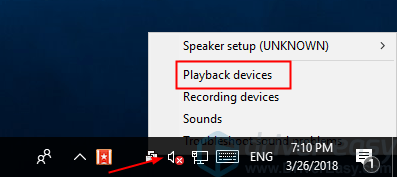
2) Если вы видите, что динамики отключены, щелкните элемент правой кнопкой мыши и выберите включить . Если вы видите, что динамики включены, пропустите этот шаг.
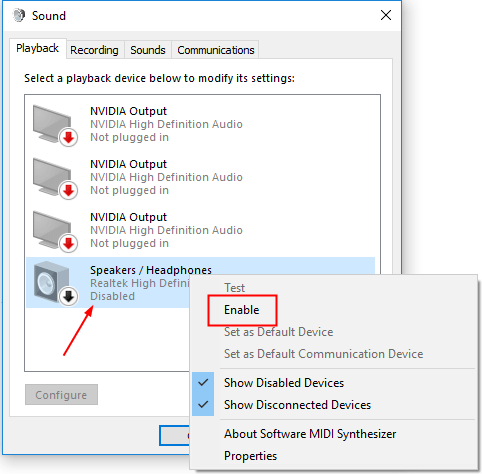
Если вы используете ноутбук , вам также необходимо проверить, микрофон устройство отключено.
Следуй этим шагам:
1) Щелкните правой кнопкой мыши значок динамика на панели задач и выберите Записывающие устройства .
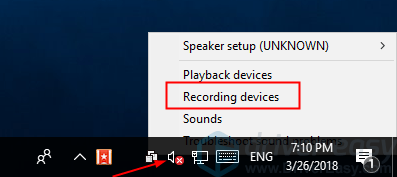
2) Если вы видите, что микрофон отключен, щелкните элемент правой кнопкой мыши и выберите включить . Если вы видите, что микрофон включен, пропустите этот шаг.
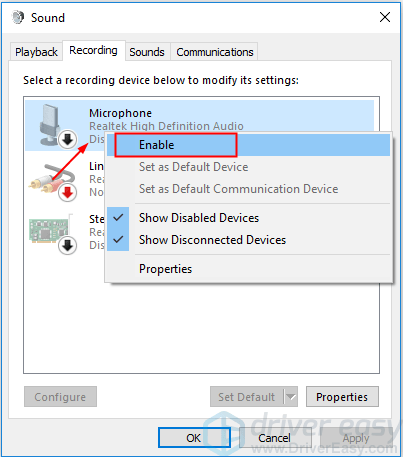
Решение 3. Убедитесь, что настройки аудиоустройства в Audacity настроены правильно
Эта ошибка может быть вызвана неправильными настройками аудиоустройства в Audacity. Поэтому проверьте и убедитесь, что настройки аудиоустройства в Audacity настроены правильно.
Следуй этим шагам:
1) Открыть Дерзость .
2) Нажмите редактировать в строке меню и выберите Предпочтения .
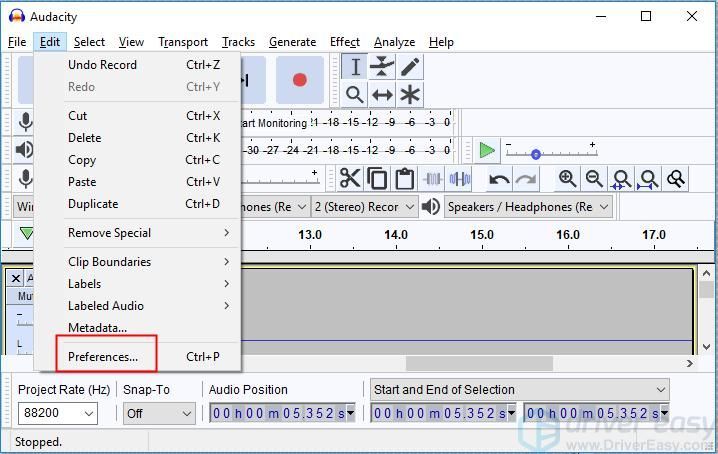
3) Нажмите Устройства .
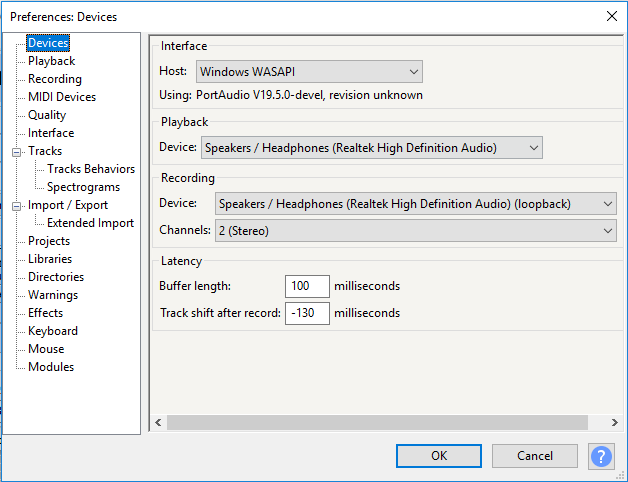
3) Убедитесь, что Хост поле установлено на Windows WASAPI .
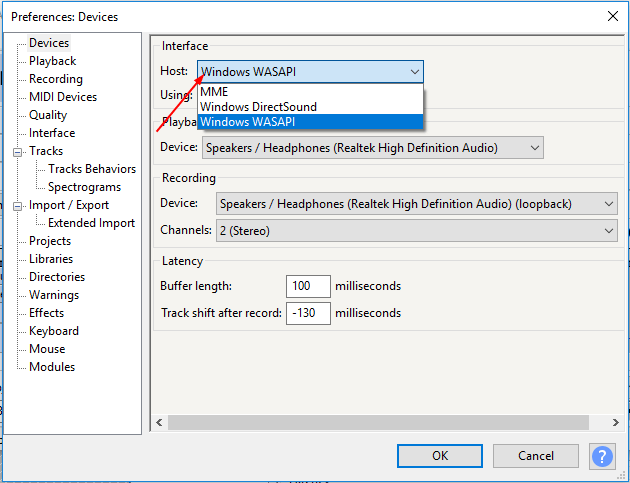
После того, как вы установите для хоста значение Windows WASAPI, вы увидите, что значения поля «Устройство» в разделе «Воспроизведение» и «Устройство» в разделе «Запись» изменяются автоматически.
5) Щелкните значок Хорошо кнопка.
6) Проверьте, можете ли вы записать успешно.
Решение 4. Отключите программное воспроизведение ввода в Audacity
Программное воспроизведение не должно быть включено при записи звука. Если он включен, вероятно, произойдет ошибка «Ошибка при открытии звукового устройства».
Выполните следующие шаги, чтобы проверить, отмечена ли проверка программного обеспечения. И снимите галочку, если вам нужно.
1) Открыть Дерзость .
2) Нажмите редактировать в строке меню и выберите Предпочтения .
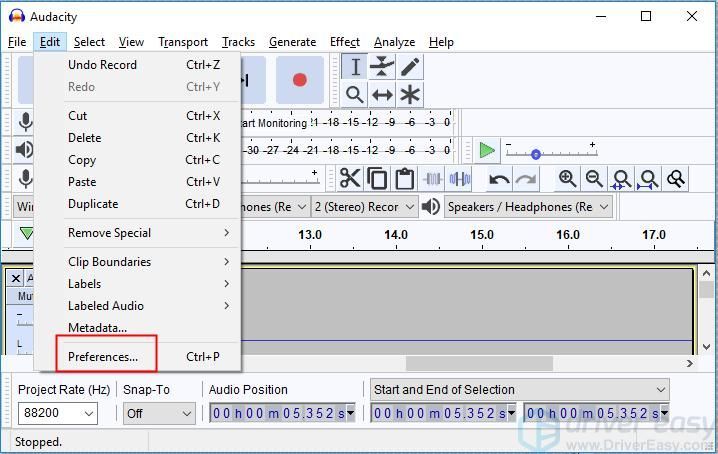
3) Нажмите Запись .
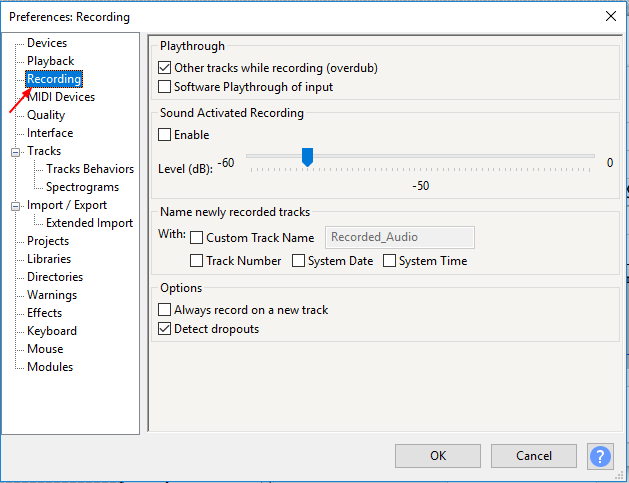
4) В разделе ‘Прохождение’, если вы видите Программное обеспечение Прохождение ввода установлен, снимите галочку. Затем нажмите кнопку Хорошо кнопка. Если нет, пропустите это решение, а затем попробуйте другие решения.
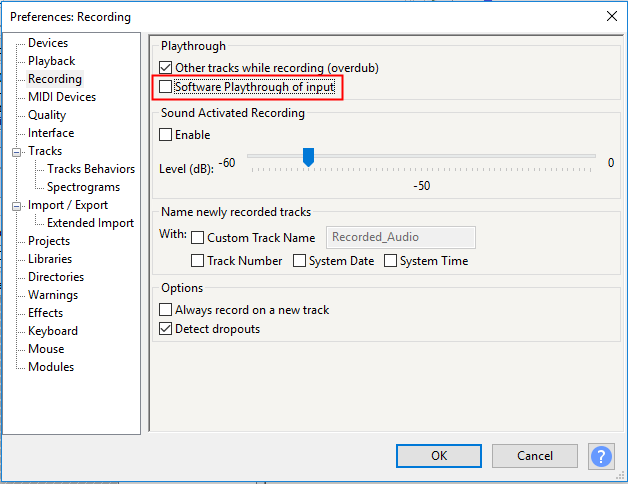
Решение 5. Обновите аудиодрайвер
Если установленный аудиодрайвер устарел, он может не поддерживать функцию записи Audacity. Чтобы исправить ошибку, вы можете попробовать обновить аудиодрайвер.
Вы можете обновить аудиодрайвер вручную. Просто зайдите на сайт производителя вашего ПК или производителя звуковой карты, чтобы проверить наличие и загрузить последнюю версию аудиодрайвера. Если у вас нет времени, терпения или навыков работы с компьютером, чтобы обновить драйвер вручную, вы можете сделать это автоматически с помощью Водитель Easy .
Driver Easy автоматически распознает вашу систему и найдет для нее подходящие драйверы. Вам не нужно точно знать, в какой системе работает ваш компьютер, вам не нужно рисковать, загружая и устанавливая неправильный драйвер, и вам не нужно беспокоиться о том, что вы ошиблись при установке.
Вы можете автоматически обновлять драйверы с помощью БЕСПЛАТНОЙ или Pro версии Driver Easy. Но с версией Pro требуется всего 2 клика (и вы получаете полную поддержку и 30-дневную гарантию возврата денег):
1) Скачать и установите Driver Easy.
2) Запустите Driver Easy и нажмите Сканировать сейчас . Затем Driver Easy просканирует ваш компьютер и обнаружит проблемы с драйверами.
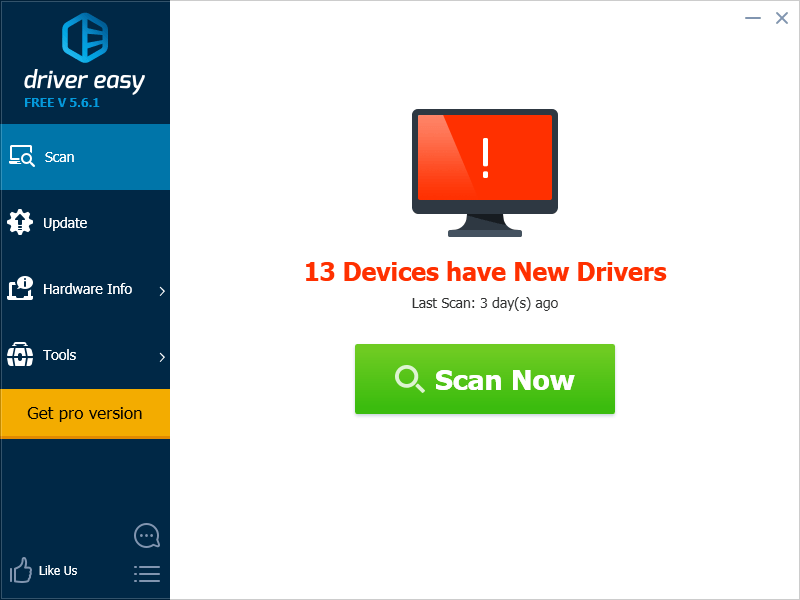
3) Щелкните значок Обновить рядом с отмеченным аудиодрайвером, чтобы автоматически загрузить и установить правильную версию этого драйвера (вы можете сделать это в БЕСПЛАТНОЙ версии).
Или нажмите Обновить все для автоматической загрузки и установки правильной версии всех драйверов, которые отсутствуют или устарели в вашей системе (для этого требуется версия Pro — вам будет предложено выполнить обновление, когда вы нажмете «Обновить все»).
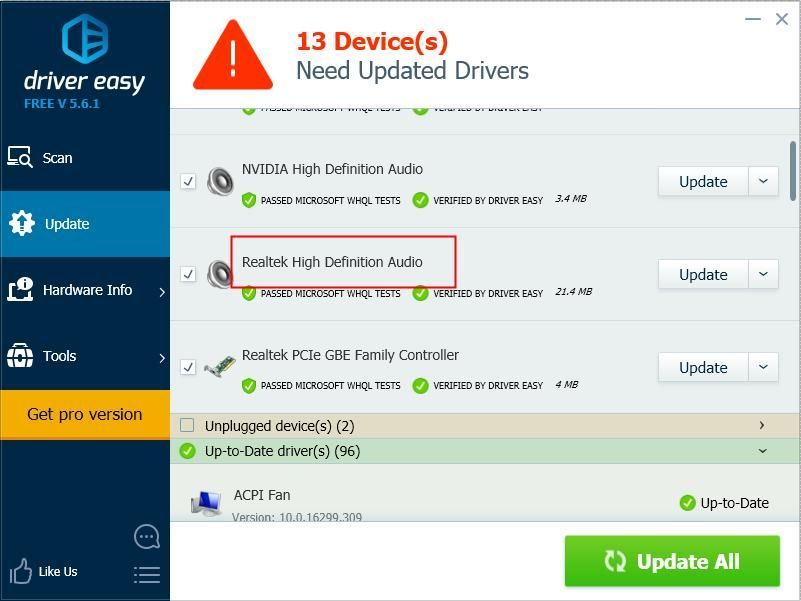
4) После обновления драйвера проверьте, можно ли успешно записывать звук.
Решение 6. Перезапустите службу Windows Audio Endpoint Builder.
Эта ошибка может возникнуть, если служба Windows Audio Endpoint Builder не работает должным образом. Поэтому перезапустите службу Windows Audio Endpoint Builder, чтобы попытаться исправить проблему «Ошибка открытия звукового устройства».
Следуйте инструкциям ниже:
1) На клавиатуре нажмите кнопку Win + R (Клавиша с логотипом Windows и клавиша R) одновременно, чтобы вызвать окно запуска.
2) Тип services.msc и нажмите Войти , чтобы открыть окно «Службы».
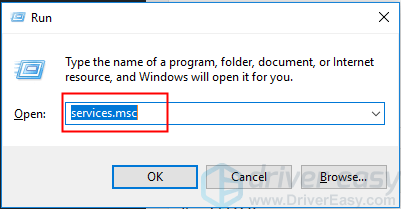
3) Нажмите Конструктор конечных точек Windows Audio , затем щелкните Рестарт . Следуйте инструкциям на экране.
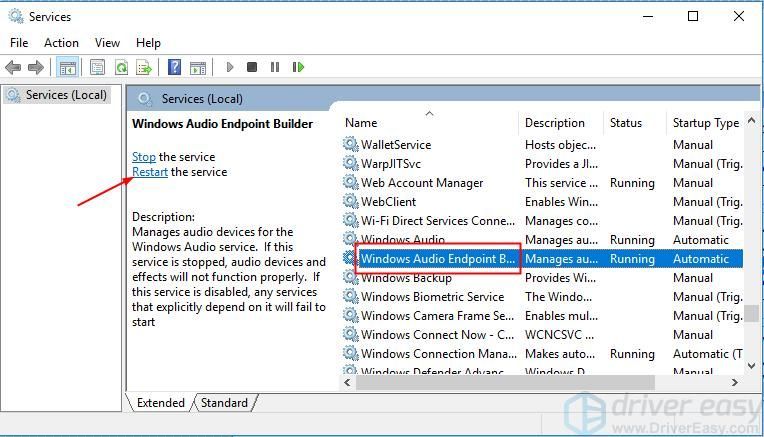
4) Проверьте, можете ли вы записать успешно.
Надеюсь, приведенные выше решения помогут вам решить проблему. Если у вас есть вопросы, пожалуйста, оставляйте свои комментарии. Я хотел бы услышать любые идеи или предложения.
Источник
Audacity Ошибка открытия звукового устройства Как исправить
Вероятно, вы уже знаете о возможностях, которые предлагает Audacity, и о том, насколько это замечательная программа виртуальной студии. С ее помощью можно воспроизводить, записывать и редактировать все типы музыкальных файлов. Она также позволяет выполнять довольно сложные задачи с музыкальными файлами.
Добавьте к этому тот факт, что программа полностью бесплатна, и вы сможете понять, почему некоторые ошибки и проблемы могут возникать то тут, то там. Одной из повторяющихся проблем Audacity является «Ошибка открытия звукового устройства». Если вы получали эту ошибку в прошлом, вы не одиноки.
К счастью для вас, в этой статье мы рассмотрим все причины этой ошибки, и, что более важно, способы решить эту проблему навсегда.
Почему вы получаете Audacity Error Opening Sound Device Error
Когда вы получаете это сообщение, вам будет предложено посмотреть настройки устройства воспроизведения или записи и частоту дискретизации проектов Audacity. Если сообщение указывает, что проблема связана с устройством записи, это означает, что проблема связана с вашей ОС, настройками записи вашего звукового устройства или самим Audacity.
В случае, если виновником является устройство воспроизведения, то вам следует посмотреть на настройки воспроизведения. Оба этих сообщения могут быть связаны с проблемами звукового устройства или драйвера. Возможно, вы даже даете устройству команду выполнить действие, которое выходит за его пределы.
Это включает запись на большее количество каналов, чем позволяет устройство, или использование устройства для overdub (воспроизведение дорожки и запись другой поверх нее), когда оно может выполнять только одно действие одновременно (воспроизведение или запись).
Самая большая причина ошибок устройства записи в Windows — это когда некоторые входы вашего звукового устройства не реагируют на Audacity. Проще говоря, это означает, что оно не позволяет Audacity начать запись.
Устранение ошибки открытия звукового устройства
1. Проверьте внешнее звуковое устройство
Убедитесь, что компьютер распознает подключенное звуковое устройство, например наушники или колонки. Это звучит глупо, но сначала проверьте, правильно ли подключены ваши кабели. Затем посмотрите, распознает ли компьютер ваше устройство, заглянув в системный трей.
Если вы видите красный крестик напротив вашего звукового устройства, попробуйте отключить устройство и снова подключить его. Если ошибка не исчезла, откройте Устройства воспроизведения, щелкнув правой кнопкой мыши на значке динамика, расположенном в системном трее.
Убедитесь, что ваши динамики/наушники включены. Если у вас ноутбук, вам необходимо включить микрофон. Щелкните правой кнопкой мыши значок динамика в системном трее, нажмите кнопку Звук, а затем перейдите в раздел Запись. Щелкните правой кнопкой мыши на микрофоне и включите его.

2. Проверьте аудиодрайверы
Вы можете получить эту ошибку в Audacity, если ваш драйвер не обновлен. Решением является обновление драйвера вручную или с помощью стороннего программного обеспечения. Ручная загрузка драйверов может занять много времени и сил, поэтому лучше использовать программное обеспечение, которое сделает это за вас.
Driver easy приходит на ум для простой автоматической загрузки драйверов. Нажмите на ссылку для загрузки, и вы сможете получить драйверы бесплатно. Установка этой программы проста, просто следуйте инструкциям. Когда вы откроете программу, нажмите на Scan Now в главном окне.
Если аудиодрайвер устарел, вы можете нажать на Update рядом с ним, и вы получите его в кратчайшие сроки. Попробуйте использовать Audacity после обновления аудиодрайвера и посмотрите, сохранится ли проблема.
3. Проблема может быть внутри Audacity
При записи звука у вас не должно быть включено программное воспроизведение в Audacity. Это может быть причиной ошибки. Вот как его можно отключить.
Запустите Audacity и нажмите на Edit в левом верхнем углу. Выберите Preferences и затем Recording. Вверху, прямо под Playthrough, вы должны увидеть флажок, который нужно снять и подтвердить OK.
Вы также должны проверить настройки аудиоустройства, чтобы убедиться, что они правильно настроены. Сделайте следующее.
Запустите Audacity и снова выберите Edit в верхнем углу. Теперь выберите Preferences, затем Devices. В разделе Host должен быть указан Windows WASAPI. Если это не так, установите значение WASAPI. Подтвердите свой выбор кнопкой OK, чтобы завершить работу.
Now You See It, Now You Don’t
Если вы правильно выполнили эти шаги, сообщение об ошибке открытия звукового устройства должно перестать появляться в Audacity. Помогли ли вам эти исправления? Вы все еще получаете ошибку? Сообщите нам об этом в комментариях.
YouTube видео: Audacity Ошибка открытия звукового устройства Как исправить
Источник
Исправление ошибки Audacity при открытии проблемы со звуковым устройством [5 решений]

ИСПРАВЛЕНИЕ: Ошибка открытия звукового устройства. Пожалуйста, проверьте настройки записывающего устройства и частоту дискретизации проекта.
Если вы получили ошибку «Ошибка при открытии звукового устройства”, Используя Audacity для записи звука, не беспокойтесь. Вы можете исправить ошибку, следуя простым инструкциям ниже.
Сайт Audacity предоставил советы по устранению этой проблемы. Но, похоже, не очень легко следовать инструкциям. Если вы попробовали решения на их веб-сайте, но ошибка не исчезла, попробуйте шесть решений в этом посте.
Есть шесть решений для вас, чтобы попытаться исправить эту ошибку. Возможно, вам не придется пробовать их все. Просто пройдите вниз по началу списка, пока не найдете тот, который подходит именно вам.
- Убедитесь, что внешнее звуковое устройство подключено (только на рабочем столе)
- Убедитесь, что внешнее звуковое устройство включено
- Убедитесь, что настройки аудиоустройства в Audacity настроены правильно
- Отключить прохождение программного обеспечения в Audacity
- Обновите аудио драйвер
- Перезапустите службу Windows Audio Endpoint Builder.
Решение 1. Убедитесь, что внешнее звуковое устройство подключено (только для настольных компьютеров)
Если вы используете настольный компьютер, убедитесь, что устройство, которое вы используете для прослушивания звука, например внешние динамики, подключено.
Если вы подключили внешнее звуковое устройство к компьютеру, убедитесь, что они распознаются вашим компьютером.
Как проверить: Если в системном трее отображается красный значок с кружком в виде значка динамика, это означает, что внешнее звуковое устройство (например, ваши динамики или микрофон) не подключено к компьютеру. В этом случае отключите устройство и подключите его снова. После этого, если проблема все еще существует, см. Шаги в Решение 2 проверить, не отключено ли устройство.
Решение 2. Убедитесь, что внешнее звуковое устройство включено
Если внешние динамики или микрофон отключены, ошибка «Ошибка открытия звукового устройства. Попробуйте изменить аудио хост, записывающее устройство и частоту дискретизации проекта» Поэтому, когда вы получаете эту ошибку, проверьте, не отключено ли устройство. Если он отключен, включите его вручную.
Выполните следующие действия, чтобы проверить, не отключены ли динамики:
1) Щелкните правой кнопкой мыши значок динамика на панели задач и выберите Устройства воспроизведения.

2) Если вы видите, что динамики отключены, щелкните правой кнопкой мыши на элементе, а затем выберите включить. Если вы видите, что колонки включены, пропустите этот шаг.
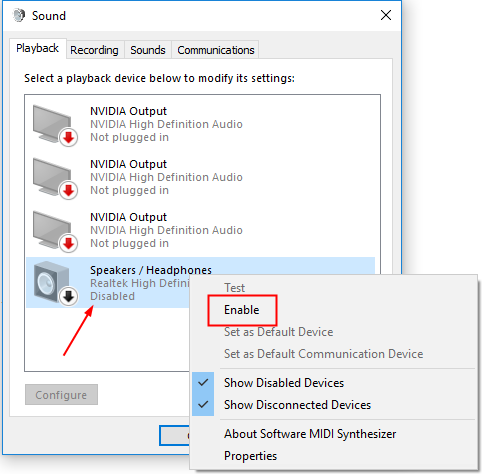
Если вы используете ноутбук, Вы также должны проверить, если микрофон устройство отключено.
Следуй этим шагам:
1) Щелкните правой кнопкой мыши значок динамика на панели задач и выберите Записывающие устройства.

2) Если вы видите, что микрофон отключен, щелкните правой кнопкой мыши на элементе, затем выберите включить. Если вы видите, что микрофон включен, пропустите этот шаг.
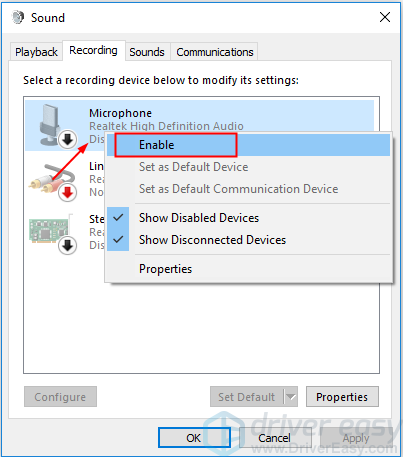
Решение 3. Убедитесь, что настройки аудиоустройства в Audacity настроены правильно
Эта ошибка может быть вызвана неправильными настройками аудиоустройства в Audacity. Поэтому проверьте и убедитесь, что настройки аудиоустройства в Audacity настроены правильно.
Следуй этим шагам:
1) Открыть дерзость.
2) Нажмите редактировать в строке меню и выберите предпочтения.

3) Нажмите приборы.

3) Убедитесь, что хозяин поле установлено в Windows WASAPI.
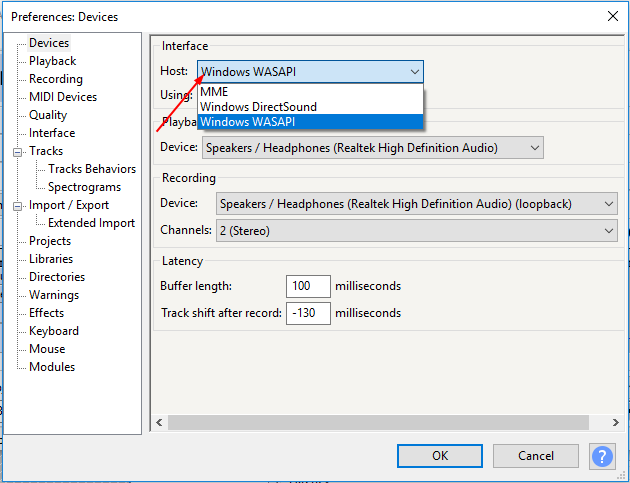
После того, как вы установите для хоста Windows WASAPI, вы увидите значения поля «Устройство» в разделе «Воспроизведение», а устройство в разделе «Запись» автоматически изменится.
5) Нажмите Хорошо кнопка.
6) Проверьте, можете ли вы успешно записать.
Решение 4. Отключите программное проигрывание ввода в Audacity
Программное обеспечение Playthrough не должно быть включено при записи звука. Если он включен, возможно, возникнет ошибка «Ошибка открытия звукового устройства».
Выполните следующие шаги, чтобы проверить, проверен ли Software Playthrough. И снимите флажок, если вам нужно.
1) Открыть дерзость.
2) Нажмите редактировать в строке меню и выберите предпочтения.

3) Нажмите запись.

4) В разделе Прохождение, если вы видите Программное обеспечение Прохождение ввода проверено, снимите флажок Затем нажмите Хорошо кнопка. Если нет, пропустите это решение, а затем попробуйте другие решения.

Решение 5. Обновите аудиодрайвер
Если установленный аудиодрайвер устарел, он может не поддерживать функцию записи Audacity. Чтобы исправить ошибку, вы можете попробовать обновить аудио драйвер.
Вы можете обновить аудио драйвер вручную. Просто перейдите на веб-сайт производителя вашего ПК или веб-сайт производителя звуковой карты, чтобы проверить и загрузить последнюю версию аудиодрайвера. Если у вас нет времени, терпения или навыков работы с компьютером для обновления драйвера вручную, вы можете сделать это автоматически с помощью Driver Easy.
Driver Easy автоматически распознает вашу систему и найдет для нее правильные драйверы. Вам не нужно точно знать, на какой системе работает ваш компьютер, вам не нужно рисковать загрузкой и установкой неправильного драйвера, и вам не нужно беспокоиться об ошибках при установке.
Вы можете автоматически обновить драйверы с помощью БЕСПЛАТНОЙ или Профессиональной версии Driver Easy. Но в версии Pro это займет всего 2 клика (и вы получите полную поддержку и 30-дневную гарантию возврата денег):
1) Скачать и установите Driver Easy.
2) Запустите Driver Easy и нажмите Сканировать сейчас. Driver Easy проверит ваш компьютер и обнаружит проблемы с драйверами.
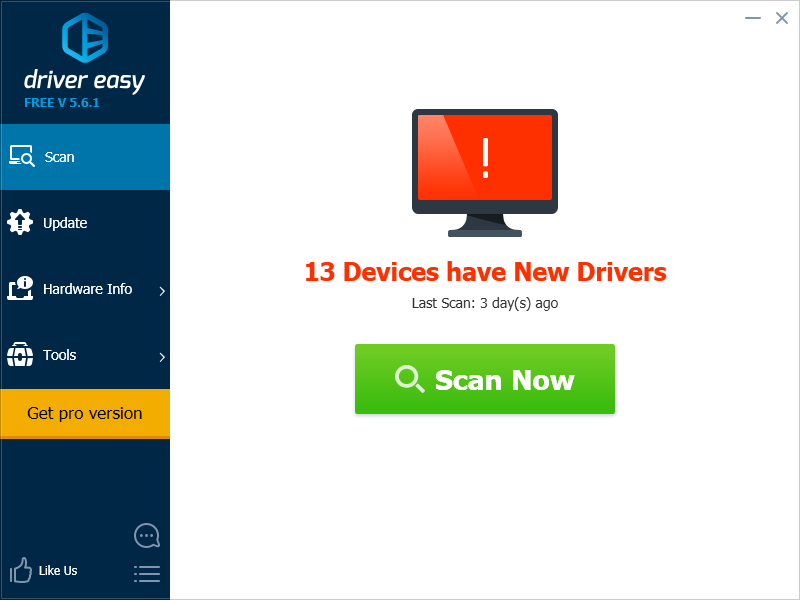
3) Нажмите Обновить Кнопка рядом с помеченным звуковым драйвером для автоматической загрузки и установки правильной версии этого драйвера (вы можете сделать это с БЕСПЛАТНОЙ версией).
Или нажмите Обновить все для автоматической загрузки и установки правильной версии всех драйверов, которые отсутствуют или устарели в вашей системе (для этого требуется версия Pro — вам будет предложено выполнить обновление при нажатии кнопки «Обновить все»).

4) После обновления драйвера проверьте, можете ли вы успешно записать звук.
Решение 6. Перезапустите службу Windows Audio Endpoint Builder.
Если служба Windows Audio Endpoint Builder не работает должным образом, эта ошибка возникнет. Поэтому перезапустите службу Windows Audio Endpoint Builder, чтобы попытаться устранить проблему «Ошибка открытия звукового устройства».
Следуйте инструкциям ниже:
1) На клавиатуре нажмите Win + R (Клавиша с логотипом Windows и клавиша R) одновременно, чтобы вызвать окно запуска.
2) Тип services.msc и нажмите Войти открыть окно Сервисы.

3) Нажмите Конструктор конечных точек Windows Audio, затем нажмите Запустить снова. Следуйте инструкциям на экране.

4) Проверьте, можете ли вы успешно выполнить запись.
Надеемся, что приведенные выше решения помогут вам решить проблему. Если у вас есть какие-либо вопросы, пожалуйста, не стесняйтесь оставлять свои комментарии. Я хотел бы услышать о любых идеях или предложениях.
Источник





